「dybabook お客さま登録(COCORO MEMBERS)」(私の失敗談)
dynabook (Windows 11 搭載 ノートパソコン )の「スタート」ボタンをクリックすると、「dynabook お客様登録」のアイコンがある。このアイコンをクリックしてお客様登録(COCORO MEMBERS)をする。今後5年間の電話サポート等を受けるには登録する必要がある。簡単にできると思っていいたのだが、入力項目も多く手続きもめんどうで結構てまどった。と言うのも、
「dynabook お客様登録」 をする際に、メールアドレスを登録する。すると、最終的に登録したメールアドレスにパスコードが送信されて来て、それを入力すると登録が完了する。
今回、「dynabook お客様登録」に登録するメールアドレスを、新しく購入した dynabook の Outlook(メールソフト)に設定したMicrosofto のアカウント(メールアドレス)にした。これが、良くなかった。 返信されてくるはずのパスコード(メール)が届かない。(これは Outlook(メールソフト)が PCからの送信を受け付けない設定になっているのかも知れないが、それを確かめられるほど私はPCに詳しくない。)
おかげで、dynabook のサポートセンターに電話をして「dynabook お客様登録」のサポートを受ける事になってしまった。結局、普段使っている (確実に返信を受信できる)メールアドレスを登録しなおして無事に返信パスコード(メール)を受け取ることができ、やっと 「dynabook お客様登録」 をすることができた。
参考:携帯からサポートセンターへの「電話料金はお客様負担」。固定電話のない私は、だめもとで「043から始まるサービスセンターの電話番号(有料)」にRakuten LINK(携帯アプリ)で電話した。Rakuten Mobile1月分の電話料金の請求が無かった(2.13確認)ことより、Rakuten LINK (携帯アプリ)は、dynabook サポートセンターの電話(有料)にも無料で通話できることを確認した。(※ Rakuten LINK (携帯アプリ)は、国内の携帯・固定電話の有料回線に無料で通話できるアプリ)
(関連記事:初期設定(実体験版))
このブログをご覧いただき、ありがとうございます。今日も、いい日でありますように!
にほんブログ村
人気ブログランキング



コメント